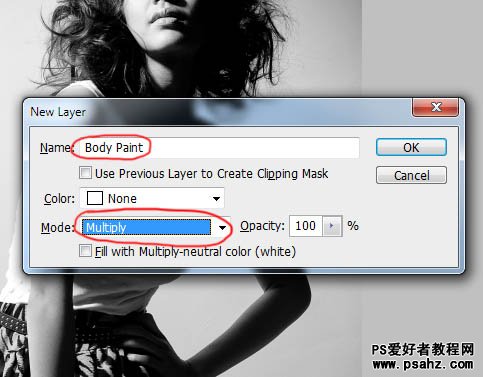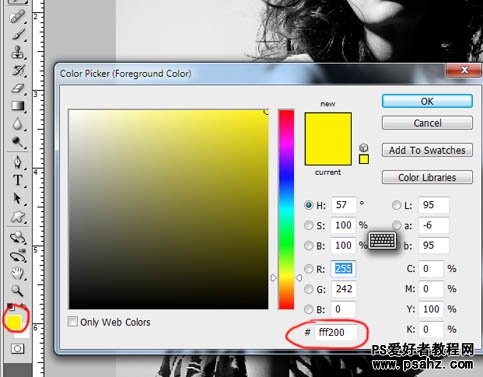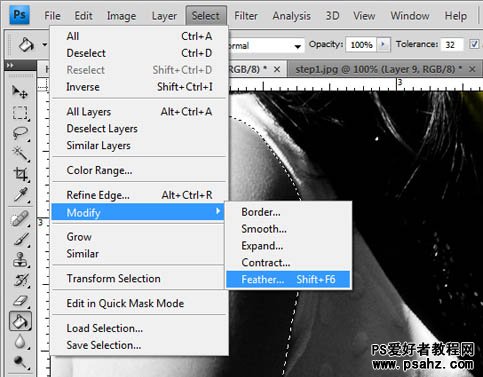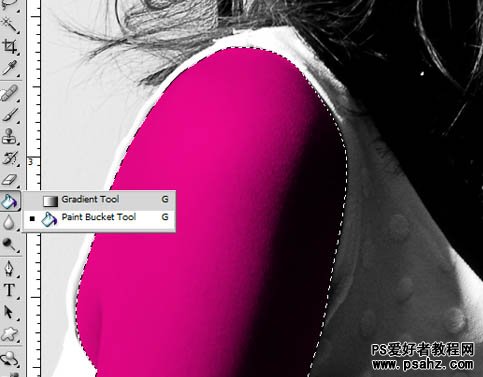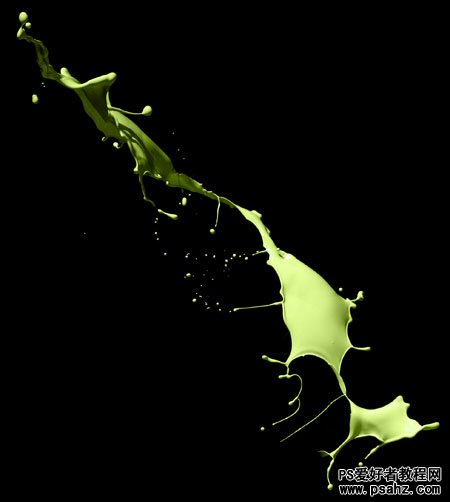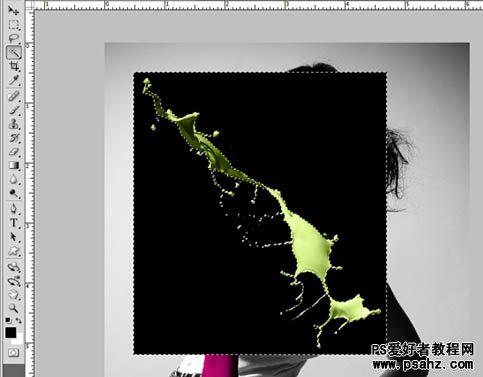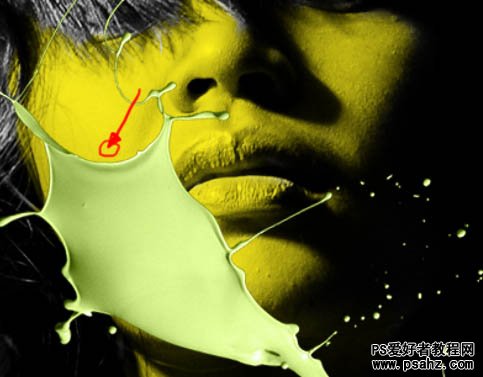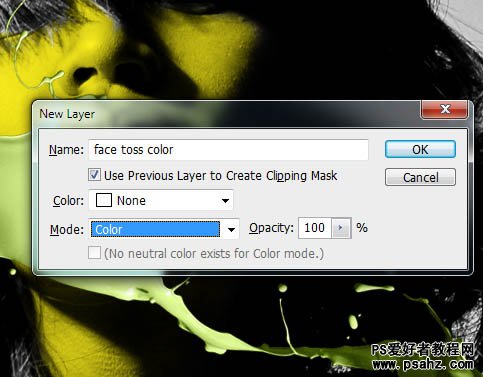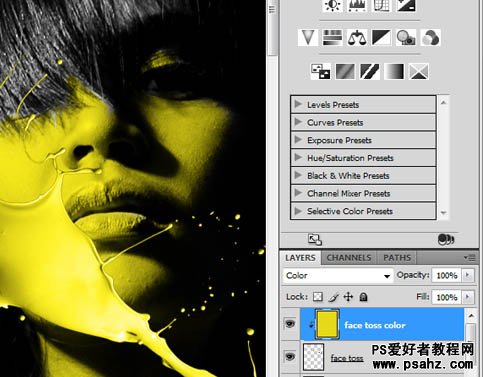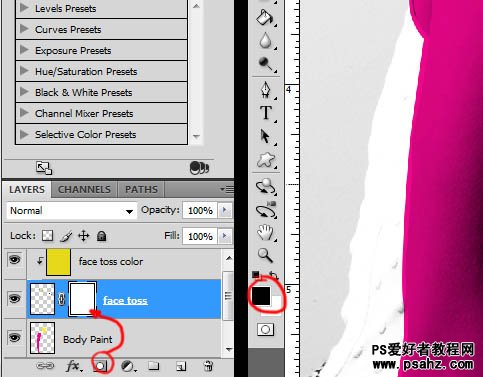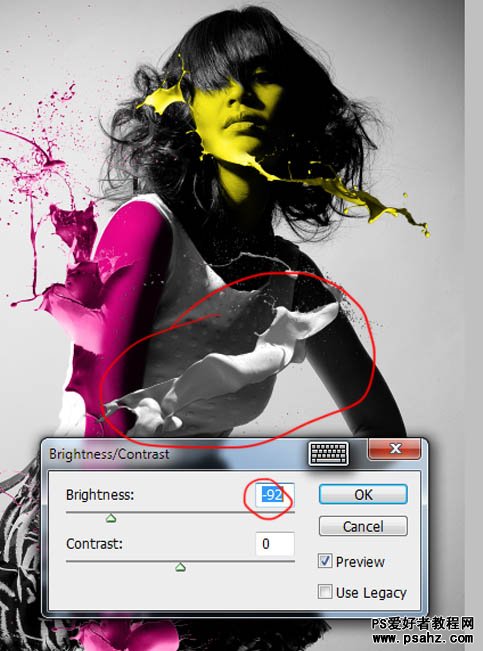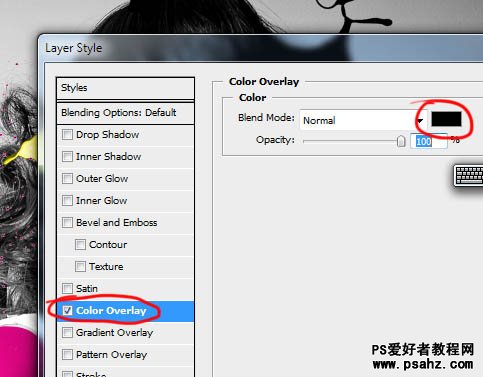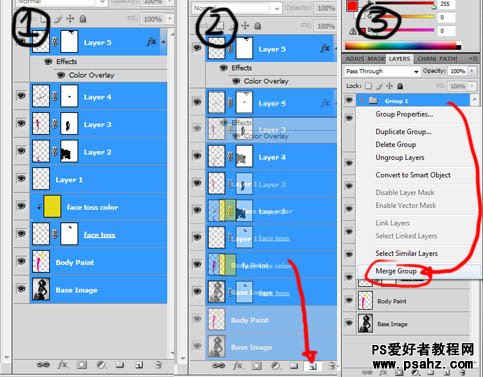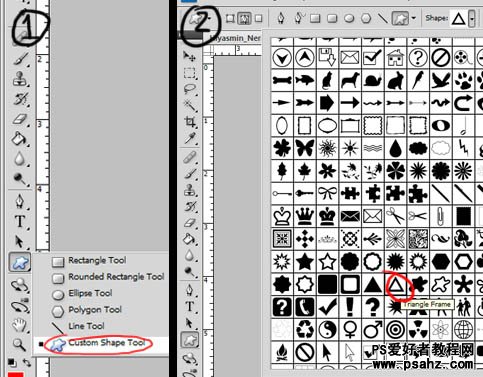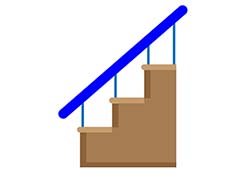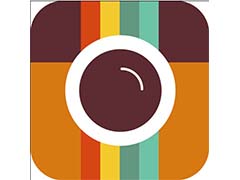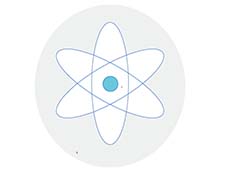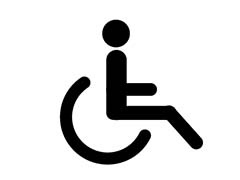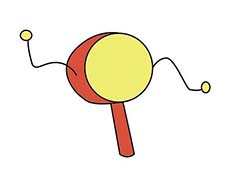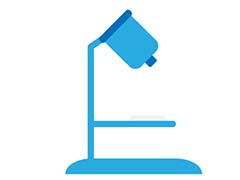最终效果
1、打开人物图片。
2、创建一个新的层(fhift+Ctrl + N)和名称是"身体油漆”。将图层混合模式为正片叠底。
3、开始用笔刷画人物的脸和左手臂 选择笔刷工具,先选择一个软圆刷。设置您喜欢的大小。设置前景色为# fff200。
4、现在我们可以准备开始画了。刚开始的时候,要先画脸和脖子。在这一步骤中您可以随时放大和缩小图像,改变笔刷的大小。
5、然后,变前景色设置为" # ec008c”,选择钢笔工具抠出人物手臂路径。
6、按一下按Ctrl +enter,进入选区,点击 选择——修改——羽化(羽化读设置为0.5)(如果你使用CS3点击按Ctrl + Alt + D显示羽毛的选择。)
7、选择油漆桶工具(G),然后点击选择的区域,按Ctrl + D来填充。
8、打开油漆素材,选择魔术棒工具,抠出图像,拖到人物上,ctrl+t变形。
9、然后将喷溅油漆素材与人物脸部合二为一,首先选择工具(I),然后点击该地区的脸,如下所示。
10、创建一个新的层(shift+ ctrl + N),勾选使用前一图层创建剪切蒙板,混合模式为“颜色”。
11、点击脸部层,使用油漆涂料桶工具(g)填充到素材。
12、现在,我们刚刚处理完成的油漆素材与脸部对齐,然后点击“添矢量蒙板”,然后设置前景色前景色为“黑”。
13、然后用软笔刷工具(矢量蒙板上使用)来绘制你要的和不要的,达到像下面的效果。
14、使用同样的方法,在人物的左臂上添加喷溅油漆。
15、打开白色喷溅素材,选择图像——调整——亮度/对比度,设置为-92。
16、然后添加一些喷溅到头发四周。
17、设置图层样式为:颜色叠加,为黑色。
18、使用橡皮擦工具,擦除一些不需要的部分。
19、在头部四周添加喷溅。
20、添加三角图像,复制图层,然后合并成一个。
21、选择轮廓形状工具三角形,如下所示。
26、选用橡皮擦工具,檫除三角形重叠部分。
27、然后再做一次。(把三角形的顺序倒一下)。
类似的,做一些横条装饰,完成最终效果。
22、握住鼠标,创建一个三角形,你可以移动你的三角形,利用路径选择工具(A)。随意放置你的三角形到你想去的任何地方。
23、然后按下Ctrl +enter,然后按下Ctrl + j复制,然后向右,然后按Ctrl + D来填充。
24、使用同意的方法,制作第2个三角形。
25、将2个三角形交错放在一起,按一下ctrl。